Использование AirDrop на компьютере Mac
Функция AirDrop обеспечивает беспроводную отправку документов, фотографий, видеозаписей, веб-сайтов, геопозиций и других данных на находящиеся поблизости устройства iPhone, iPad, iPod touch и компьютеры Mac.
Обмен содержимым с помощью AirDrop
- Откройте файл, который требуется отправить, затем нажмите кнопку «Поделиться» в окне приложения. Щелкните файл в окне Finder, удерживая нажатой клавишу Control, затем выберите «Поделиться» в контекстном меню.
- Выберите AirDrop из списка вариантов.
- Выберите получателя в списке AirDrop:
Или откройте окно AirDrop и перетащите файлы на значок получателя:
- Выберите AirDrop на боковой панели окна Finder. Или выберите «Перейти» > AirDrop в строке меню.
- В окне AirDrop отображаются находящиеся поблизости пользователи AirDrop. Перетащите документы, фотографии или другие файлы на значок получателя, отображаемый в этом окне.
Получение содержимого с помощью AirDrop
Когда кто-то поблизости пытается отправить вам файлы с помощью AirDrop, на вашем устройстве соответствующий запрос отображается как уведомление или как сообщение в окне AirDrop. Щелкните «Принять», чтобы сохранить файлы в папке «Загрузки».
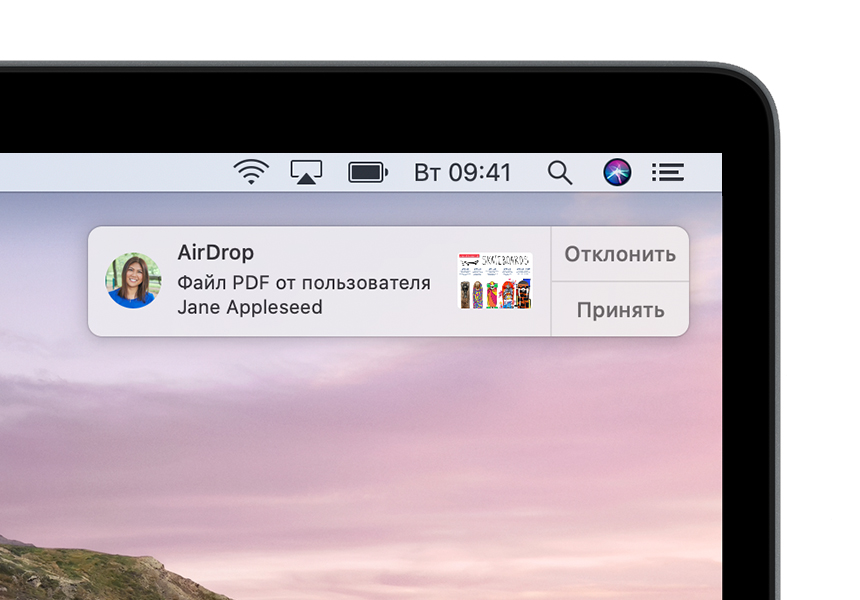
Если другое устройство не отображается в AirDrop
Убедитесь, что ваши устройства соответствуют следующим требованиям:
- Оба устройства находятся в пределах 9 метров друг от друга с включенными интерфейсами Wi-Fi и Bluetooth.
- Каждый из компьютеров Mac выпущен в 2012 г. или позднее (за исключением Mac Pro (2012 г.)) и работает под управлением OS X Yosemite или более поздней версии. Чтобы проверить это, перейдите в меню Apple > «Об этом Mac».
- Каждое из устройств iPhone, iPad или iPod touch работает под управлением iOS 7 или более поздней версии с выключенным режимом модема.
Убедитесь, что ваши устройства могут получать запросы AirDrop:
- Выберите «Перейти» > AirDrop в строке меню Finder, затем установите флажок «Разрешить мое обнаружение» в окне AirDrop. Настройки на iPhone, iPad и iPod touch аналогичны. Если настроено получение содержимого только от контактов, на обоих устройствах должен быть выполнен вход в iCloud, а связанный с идентификатором Apple ID отправителя адрес электронной почты или номер телефона должен содержаться в программе «Контакты» на устройстве получателя.
- Перейдите в меню Apple > «Системные настройки» и откройте вкладку «Защита и безопасность». Перейдите на вкладку «Брандмауэр», щелкните значок замка
и введите пароль администратора при появлении запроса. Щелкните «Параметры брандмауэра» и снимите флажок «Блокировать все входящие подключения».
Где искать в iOS и macOS файлы, переданные c помощью AirDrop
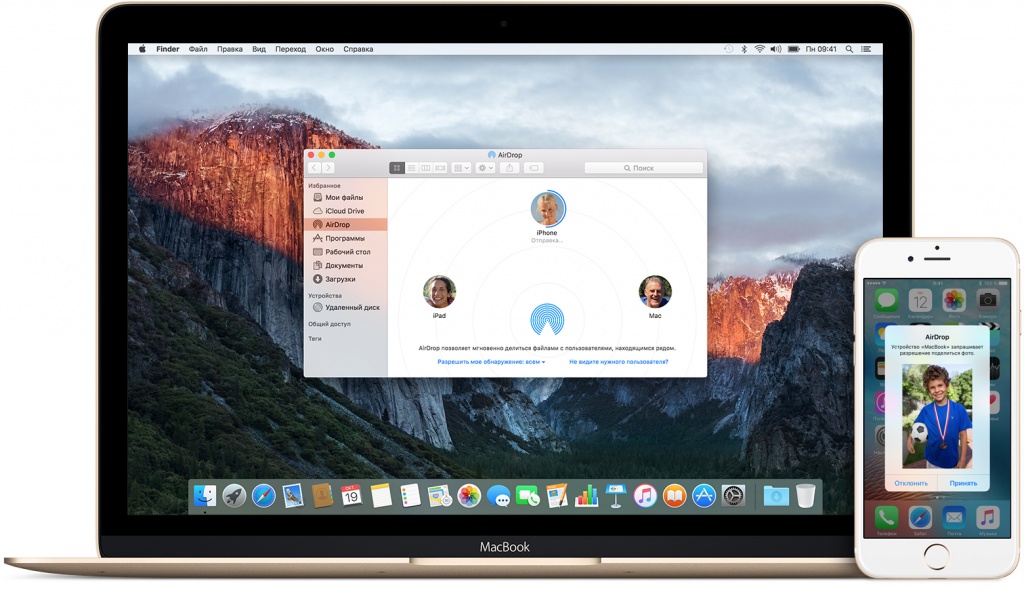
AirDrop, когда он работает – лучший способ передачи файлов между двумя устройствами. Apple реализовала поддержку этой технологии как на iOS, так и на macOS, что позволяет передавать файлы с компьютера на iPhone, iPod или iPad и обратно, не используя для этого провода. С помощью AirDrop можно передавать фотографии, видеозаписи, документы, ссылки на сайты и многое другое.
Несмотря на удобство AirDrop, работа этой функции реализована крайне непрозрачно. Начиная с того, как происходит связь двух устройств, заканчивая тем, как сохраняются файлы. Где искать данные, полученные по AirDrop?

В случае с macOS все просто: файл, который вы получите по AirDrop, окажется в папке «Загрузки». Доступ к ней можно получить либо через Finder, либо с Dock, где она расположена по умолчанию. В «Загрузки» падают изображения, документы, видео и любые файлы, полученные через AirDrop.
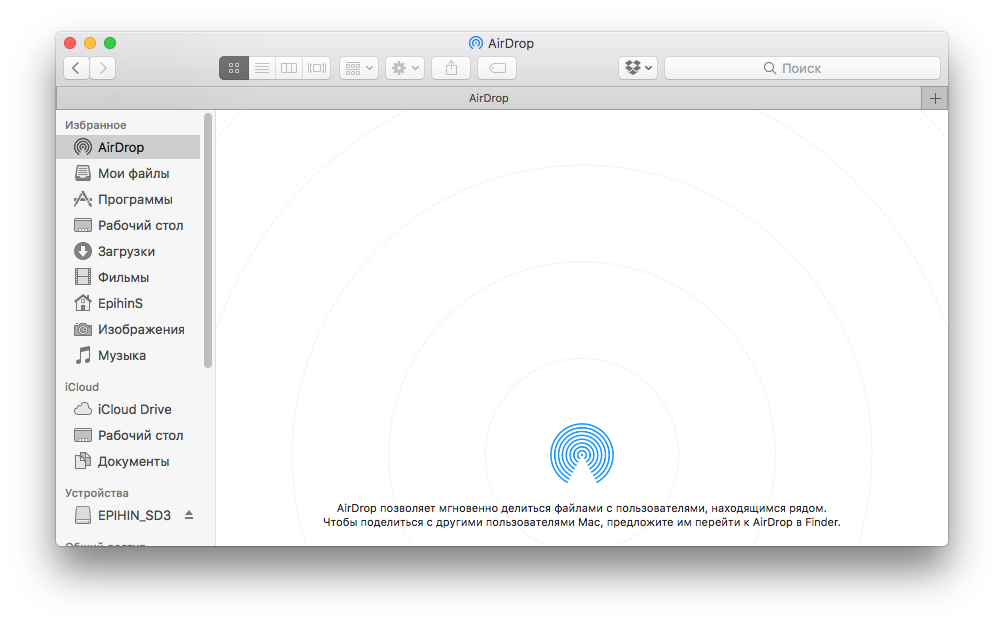
На iOS нет классической файловой системы, поэтому место, где сохранятся данные, зависит от типа полученных данных. Если вы получите изображение или видео, то они появятся в стандартном приложении «Фото» в вашем основном альбоме. В случае, если вы получите PDF, текстовый файл или какой-нибудь другой формат данных, то iOS предложит вам на выбор установленные на устройство приложения, которые могут использоваться для их открытия. Данные сохранятся в этом приложении.
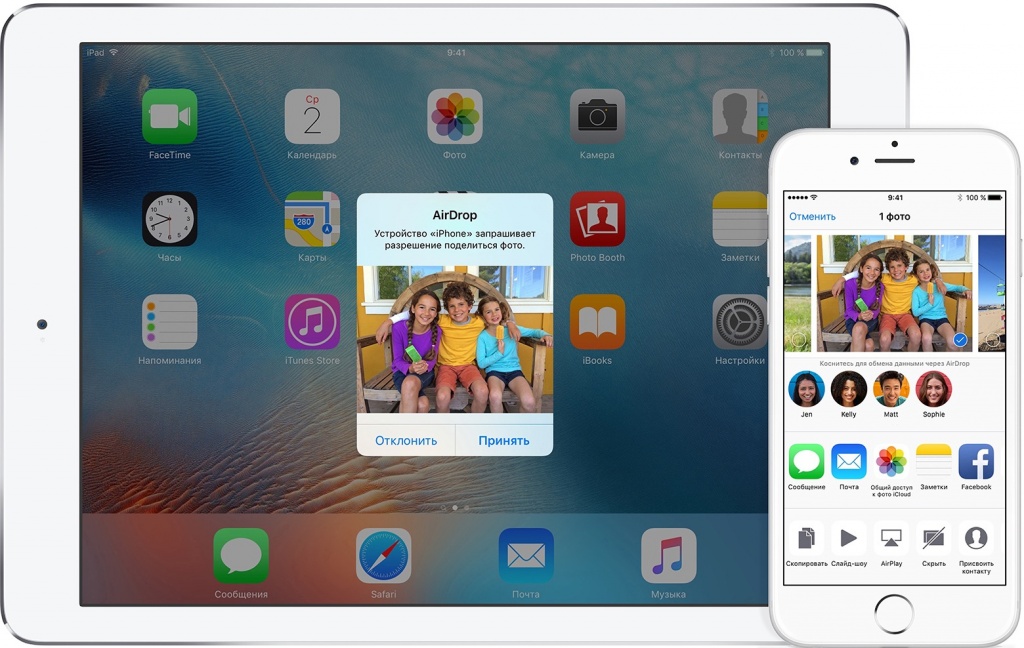
Обратите внимание, что если вы сразу не откроете сразу файл, то он просто не сохраниться. Вернуться к его открытию повторно будет нельзя, придется передавать файл заново. Также, сторонние приложения иногда могут долго подтягивать данные, полученные с AirDrop. Это нормально, поэтому не стоит волноваться, если данные сразу не появились.
Airdrop куда сохраняются файлы. Правила настройки и использования AirDrop на iPhone и MacBook
Уверен, с этой проблемой сталкивались многие.
Практически всегда при покупке нового iOS-устройства или смене Mac у меня начинались непонятные проблемы с . Со временем они каким-то непонятным образом решались (AirDrop просто начинал работать), но лишь сейчас мне удалось точно определить причину возникающих сложностей. Как оказалось, проблема решается довольно легко. Но решение это неявное.
Стоит отметить, что на сайте Apple есть несколько подробных инструкций касательно рассматриваемой функции, но ни в одной из них я не обнаружил рассматриваемого ниже решения. Прежде чем перейти к нему, рекомендую все-таки изучить официальные инструкции:
- Обмен содержимым с помощью функции AirDrop с iPhone, iPad или iPod touch
- Использование AirDrop для отправки содержимого с компьютера Mac
Естественно, все описанное в инструкциях выше я делал, плюс включал/отключал AirDrop на всех устройствах, выходил/входил в учетную запись iCloud, менял настройки AirDrop («для всех», «только для контактов»), перезагружал устройства… Почти все работает — , ноутбук свежий — MacBook 12″, ПО везде обновлено до последних финальных версий (с бетами не экспериментирую), а AirDrop мертв. Пытаюсь передать скриншоты с iPhone 6s Plus на MacBook, но ни компьютер, ни смартфон друг друга не видят. Чудеса, да и только.
В чем проблема?
Проблема оказалась в Bluetooth . В частности, необходимо создать Bluetooth-пару между ноутбуком и смартфоном. В теории она должна создаваться автоматом. По крайней мере, я помню, что так происходило на заре жизни . Надо было лишь согласиться на создание пары в процессе настройки новых функций и все.
Заковырка в том, что при смене iPhone на новый, информация о подключаемых к предшественнику устройствах по Bluetooth не переносится через резервную копию. Необходимо руками создавать Bluetooth-пары с используемыми гарнитурами, колонками и в том числе ноутбуком снова.
Так, когда я переехал с на , у меня сразу возникла сложность с режимом , для работы которого тоже нужно наличие Bluetooth-пары. Естественно, что она не сохранилась от iPhone 5s и пришлось создавать новую. Помню, что тогда все сделал чисто случайно — по наитию полез в меню Bluetooth на MacBook, запустил поиск устройств рядом, увидел свой iPhone — создал пару, все заработало.
Этот случай практически сразу вылетел из головы и вспомнился лишь сейчас, после того, как все-таки смог настроить AirDrop на новом iPhone.
Итак, вы обзавелись новым iPhone, перепробовали все, что предлагает Apple в своих инструкциях, но AirDrop так и не работает. Что делаем? Создаем Bluetooth-пару между MacBook и iPhone.
Для этого убеждаемся в том, что на смартфоне модуль Bluetooth включен, заходим в ноутбуке в «Системные настройки → Bluetooth », находим в списке устройств свой iPhone и кликаем на «Создать пару ».
На экране ноутбука появится окно с кодом и аналогичный код высветится на iPhone с предложением создания пары — соглашаетесь. После этого MacBook появится в списке Bluetooth-устройств на iPhone и наоборот:
Когда я сделал все вышеописанные действия, AirDrop между iPhone и MacBook заработал. Устройства находят друг друга в течение нескольких секунд и без проблем обмениваются файлами.
В процессе подготовки этого материала я ради эксперимента удалил Bluetooth-пару iPhone-MacBook, и AirDrop снова перестал работать. Гаджеты друг друга не находили. Повторил все описанные выше действия — AirDrop заработал. Надеюсь, кому-то мой опыт поможет.
P. S. Если у вас «упал» AirDrop после перехода на , описанная выше инструкция тоже должна помочь.
P. P. S. После того, как проделаете все операции, зайдите в «Finder → AirDrop » на Mac, а на iPhone попробуйте отправить что-то на компьютер из приложения «Фото». По идее и Mac, и iPhone должны друг друга увидеть.
Горячие новости Apple:
Все мы знаем, что iOS 7 принесла много новых функций для устройств Apple. Были и серьезные нововведения, и приятные мелочи. Но главным для многих пользователей нововведением стал сервис AirDrop. Это удивительно быстрый и легкий способ обменяться контентом с друзьями, коллегами и семьей. Если у вас есть персональный компьютер Mac, то вы наверняка знакомы с этой функцией. Дело в том, что адаптировать AirDrop для iOS 7 разработчикам Apple пришлось приложить немало усилий. Но результат того определенно стоил – теперь владельцы гаджетов с iOS 7 могут свободно обмениваться фото, контактами, видео. Чтобы сделать такой обмен раньше, пользователям приходилось использовать Dropbox, iMessage, Email или другие подобные сервисы.
В чем минус вышеперечисленных способов? Во-первых, без интернета работать не будут, поэтому передача нескольких фото или пятиминутного видео не всего проходит на той скорости, которая устраивает пользователя. Во-вторых, иногда и вовсе нельзя обменяться контентом с друзьями, если подключение к интернету вовсе отсутствует. Apple постаралась и сделала в iOS 7 простой способ обмена данными – Wi-Fi и Bluetooth. И сегодня наша статья будет посвящена отличному сервису AirDrop в iOS 7, который значительно упрощает жизнь пользователям iДевайсами.
Что нам понадобится?
Итак, перед тем, как рассказать о включении и настройки, нужно разобраться, что нужно для полноценного использования AirDrop в iOS 7. Первым условием будет наличие двух устройств Apple с установленной iOS 7. Оба устройства должны быть совместимы с сервисом AirDrop. В список поддерживаемых гаджетов входят iPod Touch пятого поколения, iPhone 5/5s/5c, iPad Mini, iPad 4. Оба пользователя обязательно должны иметь рабочую учетную запись в iCloud и быть подключены к одной сети Wi-Fi.
Включаем AirDrop
Теперь пора запустить сервис. На обоих Apple устройствах нужно включить AirDrop. Для его активации пользователю нужно зайти в «Control Center». Чтобы попасть туда, достаточно будет потянуть пальцем от нижней части экрана, а затем включить AirDrop клавишей, находящейся прямо над значками приложений «секундомер», «фонарь» и т.д., рядом с похожей кнопкой AirPlay.
После нажатия на нужно клавишу, вам будут вынесены на выбор несколько вариантов работы AirDrop:
- «Выключить» — полное выключение сервиса;
- «Для всех» — любой пользователь, который находится с вами в одной сети Wi-Fi, сможет отправить вам данные. Это не самый лучший вариант запуска на iOS 7 сервиса, когда вы находитесь в общественных местах или крупных компаниях;
- «Только для контактов» — при это режиме работы AirDrop, контент вам смогут отправлять лишь те пользователи, которые есть у вас в контактах.
Тонкости использования сервиса и передача файлов
После того, как все настройки произведены, можно начинать передачу данных между двумя гаджетами. В этой статье в качестве примера мы решили рассмотреть передачу видео файла. Начнем. Открываем «Видео» и переходим к той видеозаписи, которую мы собираемся отправить другому пользователю. В правом нижнем углу вы увидите кнопку «Отправить» (выглядит, как лист бумаги со стрелкой вверх). Ваша видеозапись будет выбрана для последующих действий.
Чуть ниже находится кнопка для передачи по AirDrop. Ещё раз проверьте, что второй девайс с iOS 7 включен и готов принимать данные, не забудьте про учетные записи в сервисе iCloud. Нажав на иконку передачи через AirDrop выбранное видео появиться в специальной области для передачи. Нажимаем на круглую иконку контакта, чтобы запись была отправлена. Если передача успешно завершиться, то на вашем экране появиться уведомление «Отправлено».
Прием файлов
Теперь давайте рассмотрим вариант, когда вы являетесь получателем. Во время приема контента, на вашем гаджете должно появится сообщение о поступлении нового файла с использованием AirDrop. В этом сообщение пишется информация о том, кто этот контент вам адресовал, а также тип файла. Если вам приходит фотография, то с ней можно провести предварительный просмотр, прежде чем сохранить фото. Нажимаем «Принять» и дожидаемся передачи, после чего видео попадет в папку с видеозаписями.
Вопрос-ответ
AirDrop – это надежный и эффективный способ обменивать контентом с другими Apple-пользователями. Если раньше вам приходилось использовать электронную почту, iMessage или такими приложениями, как Dropbox, то сейчас вам определенно стоит попробовать замечательную функцию и облегчить себе жизнь, а также сэкономить время.
Становится больше, разработчики направляют свои творческие устремления на совершенствование функций на iPhone и MacBook. В результате таких действий была презентована новая функция AirDrop, благодаря которой обмен контентом между смартфоном и Макбуком существенно упростился.
AirDrop позволяет дистанционно передавать файлы между iPhone и MacBook.
Теперь копировать любой контент стало не только просто, но и пользователи избавились от необходимости контролировать подключение к интернету . И также преимуществом этой функции является то, что передача данных осуществляется быстро, поэтому исключается необходимость утомительного ожидания, пока завершится процесс их переноса.
Понять, почему функция AirDrop стала так активно приветствоваться пользователями iPhone и MacBook, несложно. Именно она не нуждается в проведении сложных настроек, именно она позволяет беспрепятственно и быстро передать фото, документы и прочий контент с одного устройства на другое.
Для осуществления такой передачи используется Bluetooth iPhone, а также модуль беспроводного соединения, в частности, Wi-Fi. В результате удаётся создать сеть с равноправными узлами. При передаче данных обеспечивается их полная безопасность, поскольку они передаются только в пределах этой сети и при этом только в зашифрованном виде.
Основные требования
Конечно, приступив к ознакомлению, как пользоваться AirDrop, вы однозначно столкнётесь с перечислением требований, которые важно выполнить, чтобы обеспечить успешную передачу данных. Прежде всего, если вы пожелали передать фото с iPhone на MacBook или осуществить точно такую же передачу, но только в обратном направлении, тогда вы должны побеспокоиться о том, чтобы оба этих устройства были расположены на незначительном удалении друг от друга. А также вам нужно заранее настроить на обоих гаджетах учётные записи iCloud.
Следует себя настроить на то, что осуществить передачу рингтона или другого музыкального файла через AirDrop вы никак не сможете. Эта функция сориентирована только на раздачу материала, который содержится в таких приложениях:
ВАЖНО. К сожалению, ограничения на себе смогут ощутить пользователи устаревших моделей, поскольку iPhone четвёртой модификации не сопровождается техническими возможностями применения такой функции. Точно так же нет технической основы для применения AirDrop на Макбуке, выпущенном ранее 2010 года.
Правила включения функции
Желая включить функцию AirDrop, начинающие пользователи, могут попасть впросак, если откажутся предварительно изучить рекомендации. Многие новички заходят в «Настройки» и именно там активно ищут желаемый значок. Не найдя его, расстраиваются, полагая, что конкретно их устройство просто не поддерживает эту функцию.
На самом деле всё не так, просто активировать функцию AirDrop удаётся после того, как зайти в «Центр контроля». В открытом окне вы легко обнаружите ползунок, увеличивающий или уменьшающий громкость. Чуть ниже этого ползунка непосредственно размещается иконка функции AirDrop. Рекомендуем вам кликнуть по этой иконке, а затем в открывшемся окне выбрать предпочитаемый режим.
Первый режим способствует отключению AirDrop, второй «Только для контактов» разрешает передачу данных только для устройств, контакты которых находятся на вашем гаджете. Мы рекомендуем вам выбирать третий вариант «Для всех», поскольку в этом случае вы сможете получать или передавать данные через AirDrop, даже если такого контакта у вас нет, но вам важно получить информацию.
После выбора одного из перечисленных режимов функция AirDrop активируется, вы даже визуально сможете в этом убедиться. Иконка приобретёт белый оттенок, вместо серого, а также станут активными сразу же Bluetooth и Wi-Fi. Безусловно, такую активацию важно предпринять на всех устройствах, на которых предполагается осуществлять приём или передачу фото, контактов или прочего контента.
Процесс передачи данных
Не думайте, что передать фото, используя функцию AirDrop, достаточно сложно. По уровню сложности такой процесс можно сравнить с отправкой контента по электронной почте . Зайдите в приложение «Фото», найдите изображение, которое бы вы желали передать. Выделите его, а после этого нажмите на иконку, на которой изображена стрелочка, направленная вверх. Эту иконку вы разыщите в нижней части окна.
После этого переведите свой взгляд в верхнюю часть экрана, там вы обнаружите кнопку «Далее», рекомендуем вам нажать на неё. Сразу же появится список контактов, которым вы можете моментально переслать выбранное изображение. Как только вы кликните по одному из контактов, AirDrop определит, что именно ему вы желаете отправить фото, поэтому автоматически запустит процесс отправки. Как только файл будет отправлен, на экране вашего гаджета появится уведомление об этом.
На этом процесс передачи фото или контактов завершается. Как вы смогли убедиться, ни с какими сложностями вам не придётся сталкиваться, если вы предварительно изучите рекомендации и будете строго следовать предложенному алгоритму. Такое перемещение контента с одного устройства на другое вы сможете выполнять быстро и при необходимости часто.

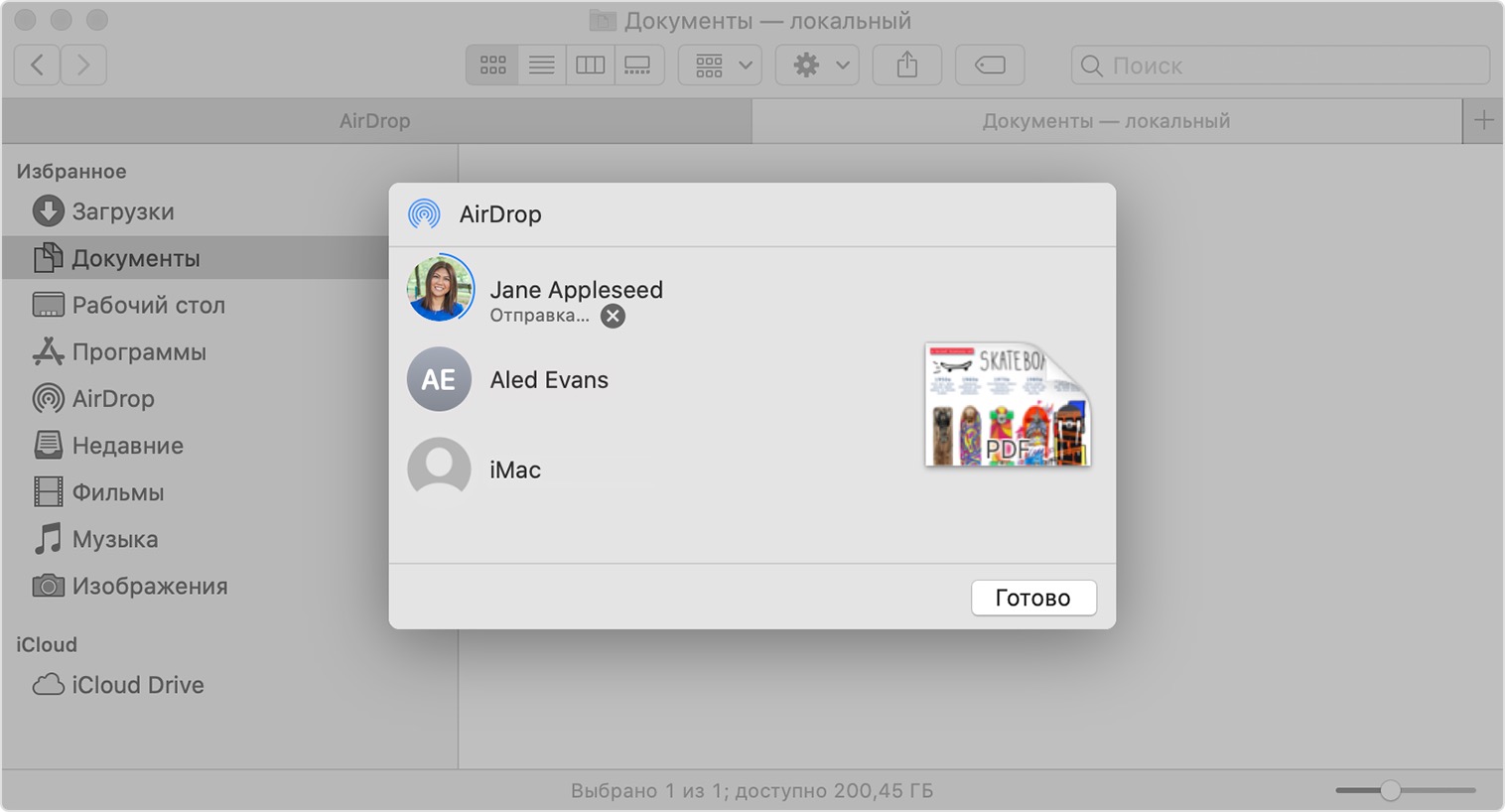

 и введите пароль администратора при появлении запроса. Щелкните «Параметры брандмауэра» и снимите флажок «Блокировать все входящие подключения».
и введите пароль администратора при появлении запроса. Щелкните «Параметры брандмауэра» и снимите флажок «Блокировать все входящие подключения».










